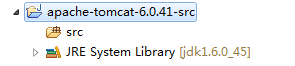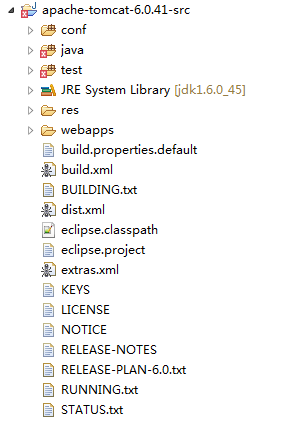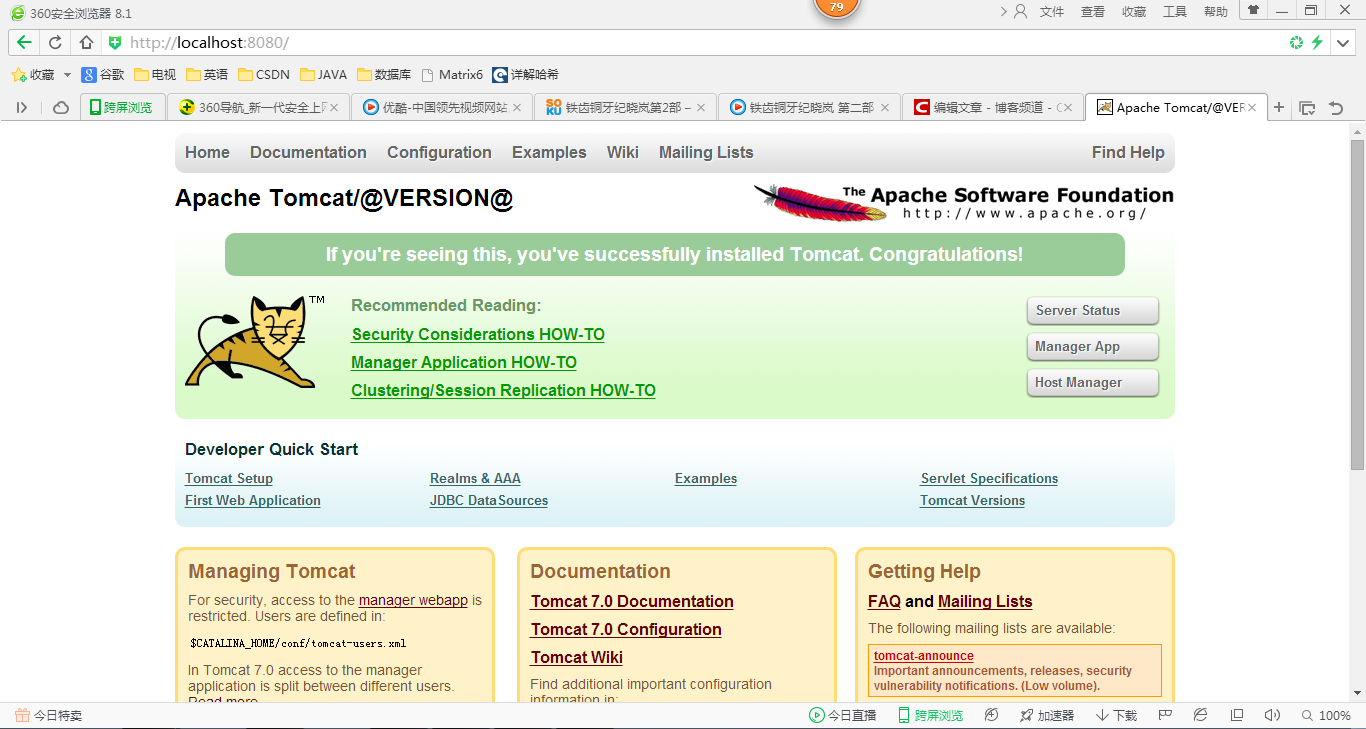Tomcat探祕(2):如何在Eclipse中匯入和執行tomcat原始碼?
在上一篇,我們講了Tomcat是什麼,作為被廣泛使用的Servlet容器,如果想提高自己,我想大家都有想去閱讀Tomcat原始碼和了解其內部實現原理的衝動吧。為了能夠閱讀原始碼,並能進行除錯程式碼,那麼就需要我們能夠正確的匯入原始碼並能夠正常啟動才行啊,接下來我們講述一下如何在Eclipse環境中匯入和執行原始碼。
首先,我們需要做的就是登陸Tomcat的官網,下載你想要閱讀的Tomcat版本,這裡我們以6.0版本為例,下載apache-tomcat-6.0.41-src.zip檔案,解壓到你想要的資料夾得到apache-tomcat-6.0.41-src資料夾。
緊接著,我們開啟Eclipse,新建Java專案,為了以後看的時候能夠知道該原始碼是那個版本的,將專案名和下載的Tomcat版本保持一致,即專案名為apache-tomcat-6.0.41-src,如下所示:
然後,將src從Build Path移除並刪除,將剛才解壓得到的apache-tomcat-6.0.41-src資料夾下的所有檔案拷貝到apache-tomcat-6.0.41-src專案工程下,並將java和test資料夾新增到專案Build Path目錄下(Use as a source folder),如下所示:
這時候你會發現,其實java和test目錄下是有小紅叉的,說明我們的程式碼中還缺少其他一些jar包,不要著急,按照下面新增相應的jar包即可。
在專案目錄下新增exLibs資料夾,在該資料夾中放入必要的第三方jar包,並將這些jar包都新增到Build Path目錄中,這時候,你會發現其實java目錄下的小紅叉已經能夠消失了,不信你試試^_^。。。接下來就只剩下test目錄下的小紅叉了,這裡的解決相當簡單,直接引入Junit單元測試jar包即可。
這時候我們找到整個專案的入口,org.apache.catalina.startup.Bootstrap類,右鍵【Run as】->【Java Application】執行,看看能否啟動成功,正常情況下應該啟動不成功,這時候我們需要刪除一個資料夾,那就是examples資料夾。等我們刪掉了這個資料夾之後再次執行Bootstrap類,這時候應該就能正常啟動了。
這時候我們需要檢驗一下是否真的啟動了,我們在瀏覽器中輸入http://localhost:8080,我們發現我們迫切想見到的貓終於出現了,
至此,我們終於在Eclipse環境裡匯入了Tomcat的原始碼並且成功的啟動起來了,接下來就可以好好閱讀程式碼瞭解其中涉及的奧妙了^_^......